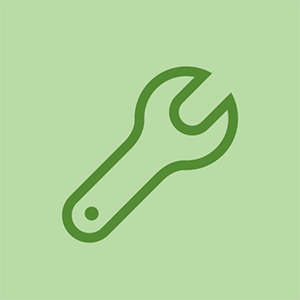పేపర్ అమరికలో లేదు
ముద్రించిన వచనం లేదా చిత్రం వక్రంగా ఉంటుంది.
పేపర్ సరిగా చొప్పించబడలేదు
చొప్పించిన అన్ని ఖాళీ పేజీలను ఏకరీతి మరియు సరళ క్రమంలో పేర్చాలని నిర్ధారించుకోండి.
పేపర్ ఆగిపోయే స్థానానికి చేరుకునే వరకు జాగ్రత్తగా ఫీడ్లోకి నెట్టాలి.
పేపర్ యొక్క వివిధ రకాలు లోడ్ చేయబడ్డాయి
కాగితం లోడ్ చేయబడిన ఒకే రకం మరియు పరిమాణం మాత్రమే ఉందని నిర్ధారించుకోండి.
ఒకే రకం మరియు పరిమాణం మాత్రమే ఉన్నాయో లేదో తనిఖీ చేయడానికి, కాగితాన్ని తీసివేసి దాన్ని పేర్చండి కాబట్టి ఏదైనా ముక్కలు అంటుకుంటుందో లేదో చూడండి.
చెట్టు తెరపై చిక్కుకున్న పేపర్వైట్
ముద్రించిన వచనం లేదా చిత్రం వక్రీకృతమైంది
ప్రింటర్ను ఆపివేయండి.
ప్రింటర్ తిరిగి ఆన్ చేయబడినప్పుడు, పున ign రూపకల్పన పేజీ ముద్రించబడుతుంది.
ప్రింటర్ను సమలేఖనం చేయడానికి ప్రింటర్ సూచనలను అనుసరించండి.
ఇది పని చేయకపోతే, HP ఆల్ ఇన్ వన్ వక్రీకరణలో ఉందో లేదో తనిఖీ చేయడానికి విస్తరించిన స్వీయ-పరీక్ష నివేదికను ముద్రించండి.
స్పష్టమైన సూచనలు మరియు విస్తరించిన స్వీయ-పరీక్ష నివేదికను ఎలా ముద్రించాలో మరియు అది వక్ర సహనం లోపల ఉందో లేదో తనిఖీ చేయడానికి, ఇక్కడ నొక్కండి .
పేపర్ రోలర్లు మురికిగా ఉన్నాయి
పేపర్ ట్రే అసెంబ్లీ నుండి అన్ని కాగితాలను తొలగించండి.
వెనుక యాక్సెస్ తలుపు తెరవండి.
పేపర్ ఫీడ్ రోలర్లను శుభ్రం చేయడానికి శుభ్రమైన తేమ వస్త్రాన్ని ఉపయోగించండి.
* హెచ్చరిక * అందుబాటులో ఉంటే, స్వేదనజలం వాడండి. మీకు స్వేదనజలం లేకపోతే పంపు నీరు పని చేస్తుంది. ఆల్కహాల్ లేదా ఆల్కహాల్ కలిగిన క్లీనింగ్ ఏజెంట్లను ఉపయోగించవద్దు.
* గమనిక * మీరు రోలర్లను తిప్పడానికి ఆకుపచ్చ “పున ume ప్రారంభం” బటన్ను నొక్కవచ్చు.
వెనుక తలుపు మూసివేసి ప్రింటర్ను లోడ్ చేయండి.
ఈ దశలన్నీ పనిచేయకపోతే, మీరు మీ కాగితపు రోలర్ల కోసం మోటారును భర్తీ చేయాల్సి ఉంటుంది. చూడండి ఇక్కడ పేపర్ రోలర్ మోటార్ ఇన్స్టాలేషన్ గైడ్ కోసం.
పేపర్ జామ్ అవుతూనే ఉంటుంది
మీరు ముద్రించడానికి లేదా కాపీ చేయడానికి ప్రయత్నించిన ప్రతిసారీ, కాగితం జామ్ అవుతుంది
పేపర్ సరిగా చొప్పించబడలేదు
చొప్పించిన అన్ని ఖాళీ పేజీలను ఏకరీతి మరియు సరళ క్రమంలో పేర్చాలని నిర్ధారించుకోండి.
పేపర్ ఆగిపోయే స్థానానికి చేరుకునే వరకు జాగ్రత్తగా ఫీడ్లోకి నెట్టాలి.
చాలా పేజీలు చేర్చబడ్డాయి
మీరు మీ ప్రింటర్ ఫీడ్లో చాలా ఖాళీ పేజీలను చేర్చారు.
పేజీలను తీసివేసి, చేర్చిన కొన్ని పేజీలతో ముద్రించడానికి ప్రయత్నించండి.
పేపర్కు ప్రింటర్ మద్దతు లేదు
చిరిగిన లేదా ముడుచుకున్న పేజీలను ఫీడ్లో ఉంచవద్దు.
స్టేపుల్స్ లేదా పేపర్ క్లిప్లు జతచేయబడిన ఫీడ్ ద్వారా ఏ పేజీలను ఉంచవద్దు.
ప్రింటర్ కోసం మీరు ఉపయోగిస్తున్న కాగితం రకం సరైనదని నిర్ధారించడానికి మీ HP పత్రాలను తనిఖీ చేయండి.
పేపర్ స్క్రాప్స్ లేదా శిధిలాలు రోలర్లలో లాడ్జ్ చేయబడ్డాయి
మీ ప్రింటర్లో చిక్కుకున్న కాగితం లేదా వస్తువులను జాగ్రత్తగా శుభ్రం చేయండి.
స్క్రాప్లను ఎలా తొలగించాలో స్పష్టమైన సూచనల కోసం, ఇక్కడ నొక్కండి
మోటో x 2 వ జెన్ రీప్లేస్మెంట్ స్క్రీన్
పేపర్ రోలర్ మోటార్ బ్రోకెన్
మీరు మీ కాగితపు రోలర్ల కోసం మోటారును భర్తీ చేయాల్సి ఉంటుంది. మీ కాగితపు రోలర్లను ఎలా భర్తీ చేయాలో స్పష్టమైన సూచనల కోసం, క్లిక్ చేయండి ఇక్కడ .
ప్రింటర్ స్కాన్ చేయదు లేదా కాపీ చేయదు
ప్రింటర్లో “స్కాన్” లేదా “కాపీ” నొక్కడం వల్ల ఫలితం ఉండదు, లేదా ప్రింటర్ ఆమోదయోగ్యమైన ప్రింట్లు మరియు స్కాన్లను ఉత్పత్తి చేయదు.
ప్రింటర్ శక్తితో లేదు లేదా ప్రారంభించబడలేదు
ప్రింటర్ ప్లగ్ ఇన్ చేయబడటం లేదా ఆన్ చేయబడటం సాధ్యమే.
చేర్చబడిన కేబుల్ ఉపయోగించి తగిన గోడ అవుట్లెట్లో ప్రింటర్ను ప్లగ్ చేయండి.
ముందు ప్యానెల్ వెలిగించే వరకు పవర్ బటన్ నొక్కండి.
ప్రింటర్ కాపీ లేదా స్కాన్ మోడ్లో లేదు
ప్రింటర్ ఒక కాపీని లేదా స్కాన్ చేయడానికి ముందు, అది తగిన మోడ్లో ఉండాలి.
ప్రింటర్ను ఆపివేసి, ఆపై తిరిగి ప్రారంభించండి.
ముందు ప్యానెల్లోని తగిన బటన్ను నొక్కడం ద్వారా “కాపీ” లేదా “స్కాన్” మోడ్ను ఎంచుకోండి.
ప్రింటర్ కంప్యూటర్కు కనెక్ట్ కాలేదు
చిత్రాన్ని స్కాన్ చేయడానికి, ప్రింటర్ కంప్యూటర్కు కనెక్ట్ అయి ఉండాలి.
USB కేబుల్ ఉపయోగించి ప్రింటర్ని కంప్యూటర్కు కనెక్ట్ చేయండి.
ప్రింటర్ పేపర్లో లేదు
చిత్రాన్ని కాపీ చేయడానికి, ప్రింటర్ కాగితపు ట్రేలో కాగితం కలిగి ఉండాలి.
ప్రింటర్ కాగితం లేకుండా ఉంటే, ఖాళీ కాగితపు ట్రేలో షీట్ల చిన్న స్టాక్ను ఉంచండి మరియు కాగితాన్ని సరిగ్గా అమర్చడానికి ట్యాబ్లను సర్దుబాటు చేయండి.
ప్రింటర్ గ్లాస్ అస్పష్టంగా ఉంది
నాణ్యమైన ముద్రణ లేదా స్కాన్కు శుభ్రమైన మరియు అస్పష్టమైన స్కానింగ్ ట్రే అవసరం.
ప్రింటర్ యొక్క పై మూతను తెరిచి, గాజు తెర శుభ్రంగా ఉందని నిర్ధారించుకోండి. తెరపై విదేశీ వస్తువులు లేదా అదనపు పేపర్లు లేవని కూడా నిర్ధారించుకోండి.
స్కాన్ చేయవలసిన లేదా కాపీ చేయవలసిన అంశాన్ని మార్చండి మరియు “స్కాన్” లేదా “ప్రింట్” నొక్కండి.
ప్రింటర్ గ్లాస్ బ్రోకెన్ లేదా శాశ్వతంగా అస్పష్టంగా ఉంది
గాజును శుభ్రం చేయడం అసాధ్యం, లేదా గాజు పగుళ్లు లేదా గీతలు ఉంటే, దాన్ని భర్తీ చేయాల్సి ఉంటుంది.
ఈ భాగాన్ని భర్తీ చేయడానికి ఒక గైడ్ కనుగొనవచ్చు ఇక్కడ
స్కానింగ్ లైట్ విరిగింది
అంశాన్ని స్కాన్ చేయడానికి ఉపయోగించే కాంతి విచ్ఛిన్నమయ్యే అవకాశం ఉంది.
ఈ భాగాన్ని భర్తీ చేయడానికి ఒక గైడ్ కనుగొనవచ్చు ఇక్కడ .
పేలవమైన ముద్రణ నాణ్యత
ముద్రణ గీతలు, స్మెర్డ్, క్షీణించిన, రంగులు తప్పిపోయిన, లేదా ఆమోదయోగ్యం కాదు.
పేపర్ తప్పుగా చేర్చబడింది
మీరు ఫోటో పేపర్ను ఉపయోగిస్తుంటే, ప్రింట్ ట్రేలో ప్రింట్ సైడ్ (తరచుగా నిగనిగలాడే లేదా సున్నితమైనది) ఎదురుగా ఉందని నిర్ధారించుకోండి.
* గమనిక * కాగితం ముడతలు పడకుండా మరియు కలుషితాలు లేవని నిర్ధారించుకోండి.
నా శామ్సంగ్ గెలాక్సీలో డౌన్లోడ్లను ఎలా కనుగొనగలను?
తప్పు పేపర్
అవసరమైనంత శోషించని కాగితం వల్ల స్మెరింగ్ వస్తుంది.
3 నుండి 8.5 అంగుళాల వెడల్పు మరియు 4 నుండి 30 అంగుళాల పొడవు గల కాగితపు పరిమాణాలకు ప్రింటర్ మద్దతు ఇస్తుంది.
వేరే కాగితం రకాన్ని పరీక్షించడానికి ప్రయత్నించండి.
* గమనిక * టెక్స్ట్ పత్రాల కోసం, తయారీదారు 'కలర్లాక్ టెక్నాలజీతో సాదా కాగితాన్ని' సిఫార్సు చేస్తారు. ఫోటోల కోసం వారు తమ సొంత 'అడ్వాన్స్డ్ ఫోటో పేపర్'ని సిఫార్సు చేస్తారు.
తప్పు ముద్రణ సెట్టింగ్లు
మీ కంప్యూటర్లో, మీరు ప్రింట్ చేయడానికి ఉపయోగిస్తున్న ప్రోగ్రామ్లోని 'ప్రింటర్ ప్రాపర్టీస్' టాబ్కు వెళ్లండి. కాగితం పరిమాణం మరియు రకం మీ కాగితంతో సాధ్యమైనంత దగ్గరగా సరిపోలుతున్నాయని నిర్ధారించుకోండి మరియు ముద్రణ నాణ్యత సెట్టింగులను పెంచడానికి ప్రయత్నించండి.
ప్రింటర్ వేడెక్కింది
ప్రింటర్ ఆన్ చేయబడి, నిష్క్రియాత్మకంగా, సుమారు 40 నిమిషాలు 'విశ్రాంతి తీసుకోవడానికి' తయారీదారు సిఫార్సు చేస్తున్నాడు. ఇది మంచి నాణ్యమైన ప్రింట్లను ఇవ్వవచ్చు.
గుళికలపై కలుషితాలు
మురికి గుళికల వల్ల స్మెర్స్ లేదా టెక్స్ట్లోని 'ట్రాక్ మార్కులు' సంభవించవచ్చు.
HP సొల్యూషన్ సెంటర్లో ప్రింటర్ యొక్క ఆటోమేటిక్ క్లీన్ గుళికల పనితీరును ఉపయోగించండి. ఈ ఫంక్షన్ను కనుగొనడంలో దశల వారీ సూచనల కోసం చూడండి: శుభ్రమైన గుళిక సాధనం .
స్వయంచాలక శుభ్రపరచడం సమస్యను పరిష్కరించకపోతే, వివరించిన విధంగా, సిరా నాజిల్ చుట్టూ ఉన్న ప్రాంతాన్ని మానవీయంగా శుభ్రం చేయండి ఇక్కడ .
తక్కువ సిరా లేదా లోపభూయిష్ట గుళిక (లు)
తక్కువ సిరా క్షీణించిన ఫలితాలను కలిగిస్తుంది.
మీకు దెబ్బతిన్న లేదా లోపభూయిష్ట సిరా గుళిక కూడా ఉండవచ్చు.
సిరా గుళికలను తనిఖీ చేయడానికి మరియు భర్తీ చేయడానికి, చూడండి ఇంక్ కార్ట్రిడ్జ్ ఇన్స్టాలేషన్ గైడ్ .
ప్రింటర్ కంప్యూటర్కు కనెక్ట్ కాదు
ప్రింటర్ కంప్యూటర్కు కనెక్ట్ కాదు.
ప్రింటర్ శక్తితో లేదు లేదా ప్రారంభించబడలేదు
ప్రింటర్ ప్లగ్ ఇన్ చేయబడటం లేదా ఆన్ చేయబడటం సాధ్యమే.
చేర్చబడిన కేబుల్ ఉపయోగించి తగిన గోడ అవుట్లెట్లో ప్రింటర్ను ప్లగ్ చేయండి.
ముందు ప్యానెల్ వెలిగించే వరకు పవర్ బటన్ నొక్కండి.
ప్రింటర్ డేటా కేబుల్ కనెక్ట్ కాలేదు లేదా తప్పుగా లేదు
ప్రింటర్ నుండి కంప్యూటర్ వరకు డేటా కేబుల్ డిస్కనెక్ట్ చేయబడవచ్చు లేదా తప్పు కావచ్చు.
USB డేటా కేబుల్ సరిగ్గా ప్రింటర్ వెనుక భాగంలో కనెక్ట్ చేయబడిందని మరియు మీ కంప్యూటర్లో పనిచేసే USB పోర్ట్ను నిర్ధారించుకోండి. కేబుల్ యొక్క రెండు చివరలను సరిగ్గా ప్లగిన్ చేసి ఉంటే, కానీ ప్రింటర్ ఇప్పటికీ కనెక్ట్ కాలేదు, ఇలాంటి USB స్టాండర్డ్ A నుండి USB స్టాండర్డ్ B కేబుల్ను కనుగొని రీటెస్ట్ చేయండి.
ప్రింటర్ డ్రైవర్లు కంప్యూటర్లో సరిగ్గా ఇన్స్టాల్ చేయబడలేదు
ప్రింటర్ నుండి డేటాను పంపడానికి లేదా స్వీకరించడానికి కంప్యూటర్ సరిగ్గా అమర్చబడలేదు. ప్రింటర్ డ్రైవర్ అనేది కంప్యూటర్ మరియు ప్రింటర్ను కమ్యూనికేట్ చేయడానికి అనుమతించే సాఫ్ట్వేర్.
సాధారణ ఆపరేషన్లో, డ్రైవర్ స్వయంచాలకంగా ఇన్స్టాల్ అవుతుంది. అయినప్పటికీ, డ్రైవర్ యొక్క క్రొత్త సంస్కరణను ఇన్స్టాల్ చేయడానికి, HP యొక్క వెబ్సైట్ను సందర్శించండి మరియు మీ కోసం డ్రైవర్ను డౌన్లోడ్ చేయండి HP డెస్క్జెట్ f4480 .
మదర్బోర్డు తప్పు
మీరు మీ ప్రింటర్ యొక్క మదర్బోర్డును భర్తీ చేయవలసి ఉంటుంది లేదా దానికి అనుసంధానించబడిన వైర్లు సరిగ్గా ప్లగిన్ చేయబడిందో లేదో తనిఖీ చేయాలి. అలా చేయడానికి, మా చూడండి మదర్బోర్డ్ ఇన్స్టాలేషన్ గైడ్ .